Avant de dire, les supports amovibles, c'est tellement des années 90, écoutez-moi. Tout d'abord, Plasma est un environnement de bureau hautement polyvalent et raffiné avec des tonnes de goodies et d'excellentes fonctionnalités tout autour. Deuxièmement, trouver certaines de ces fonctionnalités demande un peu de patience et de recherche rigoureuse dans les sous-menus, d'où l'utilisation du terme caché dans le titre de l'article. Donc, pas vraiment caché, mais plus en quelque sorte, contesté de manière révélatrice.
Troisièmement, je veux vous parler de la manière plutôt unique et colorée que le bureau Plasma aborde et résout la gestion des supports amovibles. Ce n'est pas quelque chose auquel vous pensez souvent, mais vous pouvez vraiment transformer cela en un exercice super pratique et rapide pour votre bureau. À savoir, nous allons commencer.
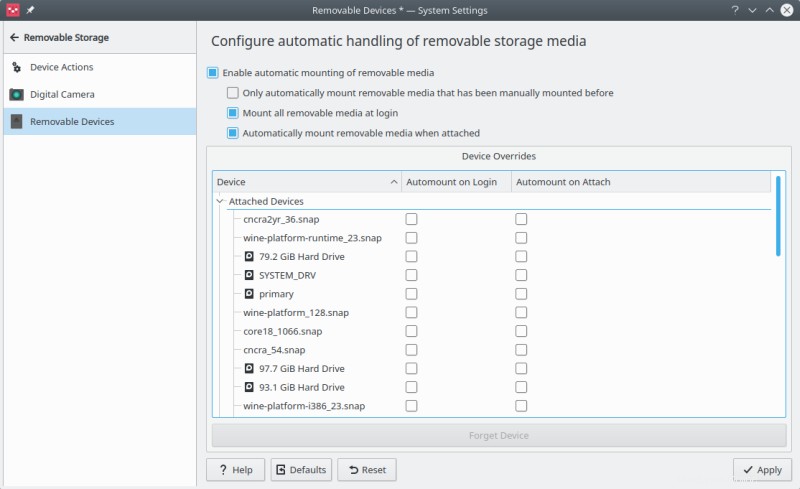
Stockage amovible, à votre service
Dans l'utilitaire Plasma Settings, accédez à la catégorie Matériel> Stockage amovible. Ouvrez-le. Il s'agit d'un portail vers un ensemble de trois outils que vous pouvez utiliser pour gérer tous les périphériques de stockage que vous connectez à votre système, qu'il s'agisse d'un appareil photo, d'un téléphone, d'une carte SD, d'un disque optique ou autre.
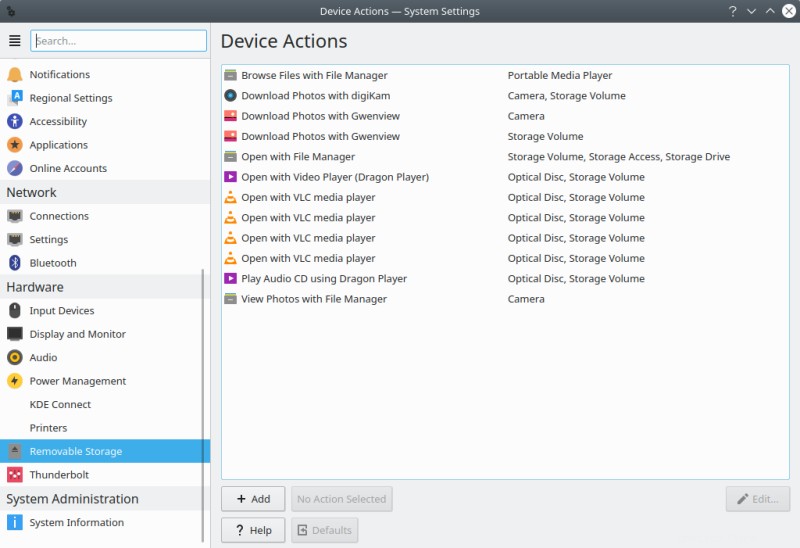
Actions sur l'appareil
Si vous utilisez / avez utilisé Windows XP - ou Windows 7 -, vous connaissez les risques potentiels des supports d'exécution automatique. Mais ensuite, cela vous a également exposé à la gestion desdits médias, y compris les actions que vous aimez entreprendre pour des actifs particuliers et ainsi de suite. Les versions ultérieures de Windows "simplifient" cela - trop, à moins que vous n'optiez pour le panneau de configuration éprouvé et efficace et aucun de ces paramètres délicats - et le bureau Gnome, en raison de son trop minimalisme, ne vous donne pas vraiment d'extension menus et options pour gérer les médias externes. D'une certaine manière, cela fait de Plasma le champion des détails et des paramètres.
Selon la distribution dont vous disposez, il y aura entre 10 et 20 profils différents par défaut, y compris la gestion des photos, la gravure de CD/DVD, l'extraction de l'audio, la configuration de l'appareil photo et du lecteur multimédia, l'action de lecture VLC, etc. Très utile. Vous pouvez sélectionner et modifier n'importe quelle action spécifiée, ou ajouter la vôtre.
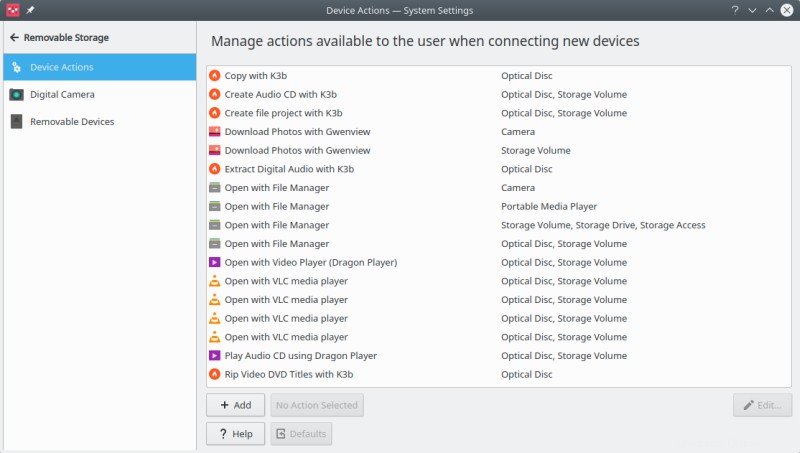
C'est une partie moins triviale de l'exercice. Chaque action se compose de trois composants - la description, la commande qui est exécutée et l'ensemble de déclencheurs (conditions) sur lesquels la commande sera exécutée. Par exemple, vous pouvez déclencher une action uniquement pour un type d'appareil ou même un modèle spécifique.
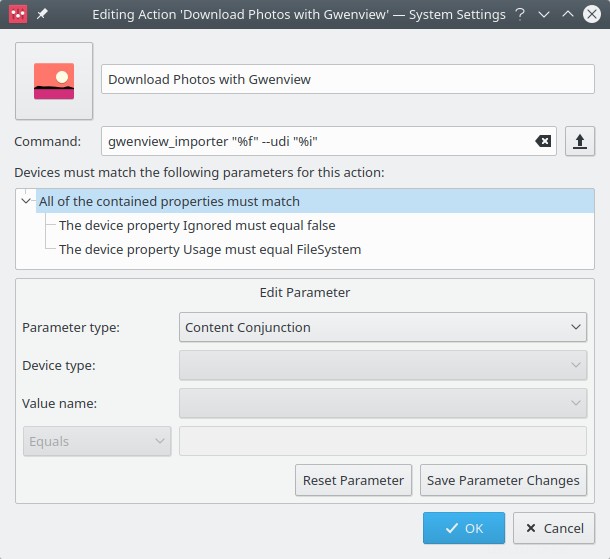
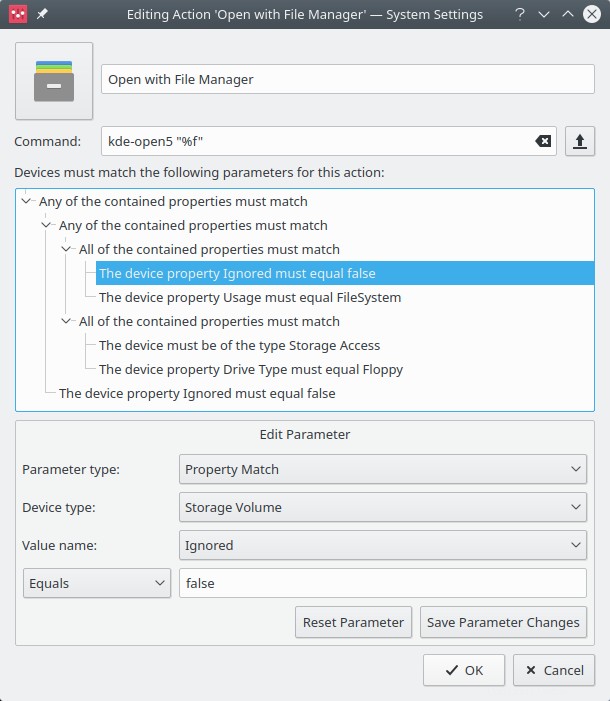
Comme meilleur exemple, vous avez même la possibilité de sélectionner des disques de stockage amovibles, en fonction de leur taille, s'ils sont utilisés ou s'ils sont enfichables à chaud. Vous pouvez définir des conditions binaires (vrai/faux), des valeurs exactes ou opter pour des correspondances de chaînes. C'est assez étrange, ce niveau de détail et de granularité. Encore une fois, comme pour la plupart des choses techniques, vous avez besoin de comprendre ce qui se passe ici, mais cela vous donne une flexibilité infinie dans le comportement de votre bureau Plasma.
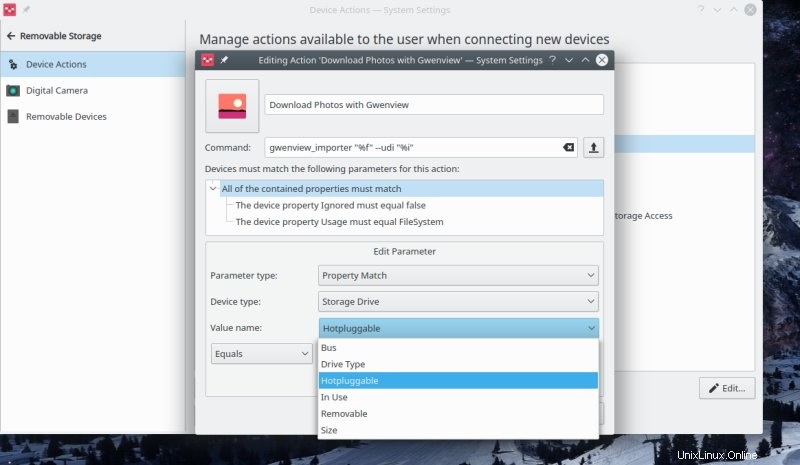
Appareil photo
Ici, nous avons une faute d'orthographe. Mais ensuite, Kamera fonctionne bien avec le KDE global des choses. J'ai commencé par simplement brancher une caméra via le port USB, et cela fonctionne bien. Boom, auto-détecté, même s'il a été classé sous une caméra de classe PTP USB générique. Cependant, le test fonctionne correctement et si vous cliquez sur Informations, tous les détails s'affichent correctement, y compris les formats pris en charge, les capacités des appareils, etc.
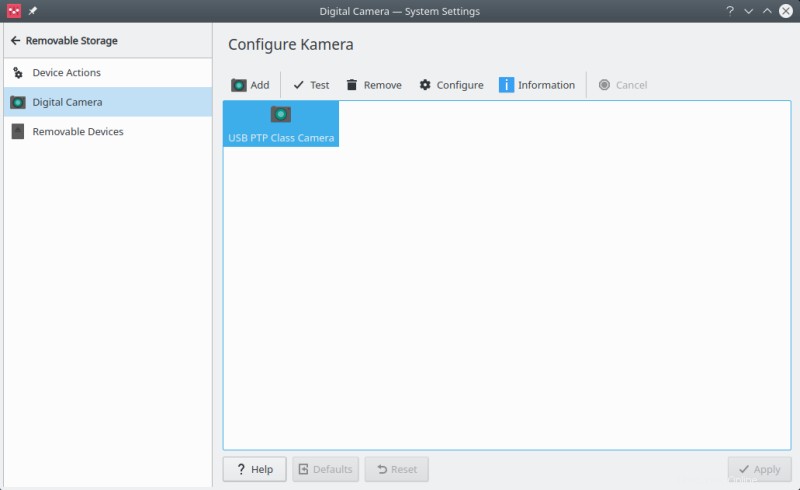
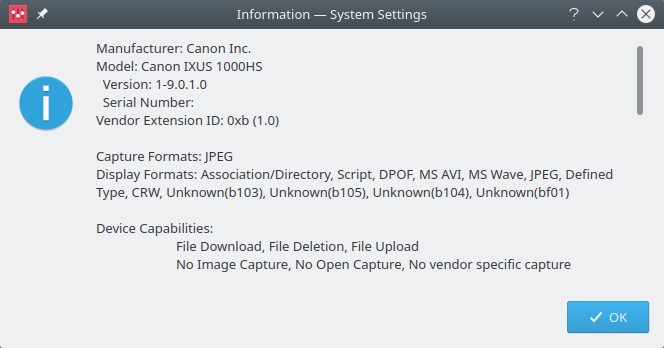
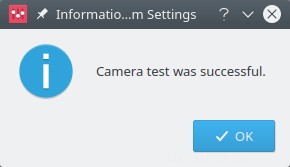
Si vous n'êtes pas satisfait de la détection automatique de vos caméras - ou si cela ne fonctionne pas, vous pouvez toujours ajouter manuellement des appareils. En général, si l'appareil prend en charge PTP et est livré avec une connexion USB, il y a peu ou pas de raisons pour lesquelles il ne devrait pas être monté et utilisable dans Plasma. Les ajustements manuels peuvent vous aider à contourner les limitations potentielles, ainsi qu'à tester votre configuration.
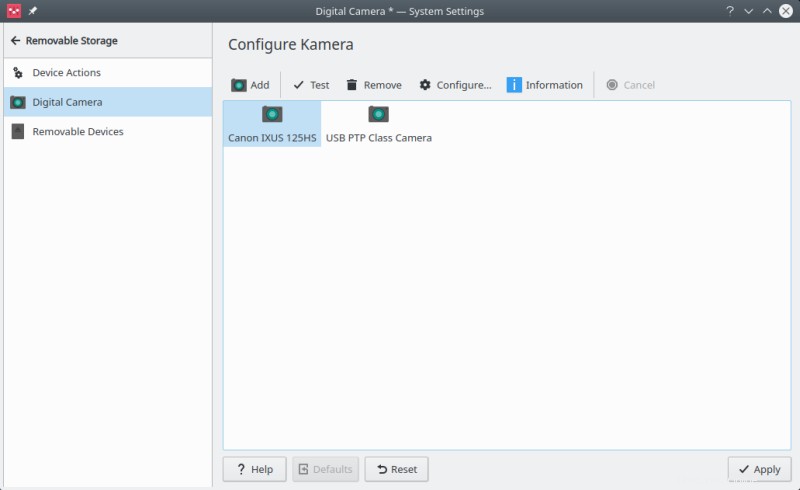
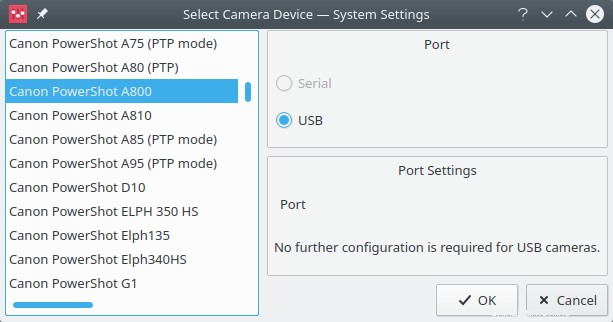
Si vous cliquez sur Configurer, vous verrez un menu à onglets très détaillé qui vous permet de peaufiner davantage la configuration de votre caméra. Cette partie nécessite certaines connaissances, sinon vous ne pourrez pas vraiment faire de changements significatifs. Mais les puissantes options sont là, si vous en avez besoin.
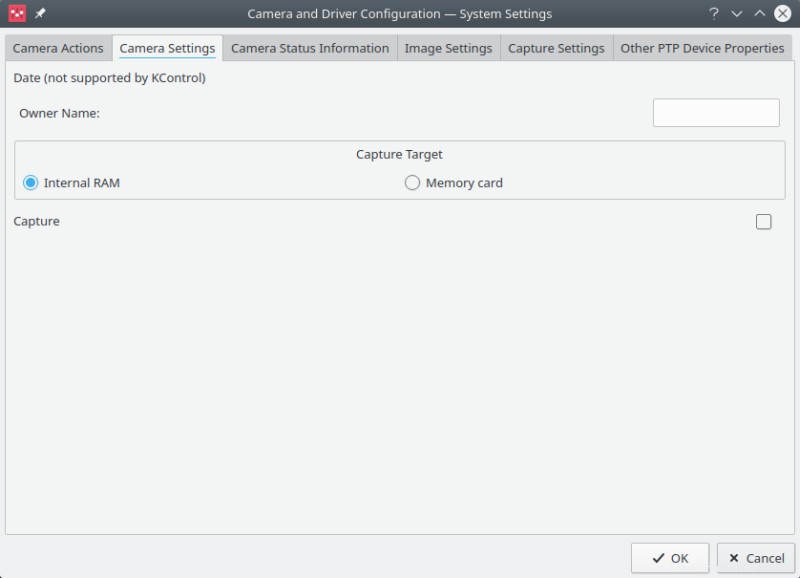
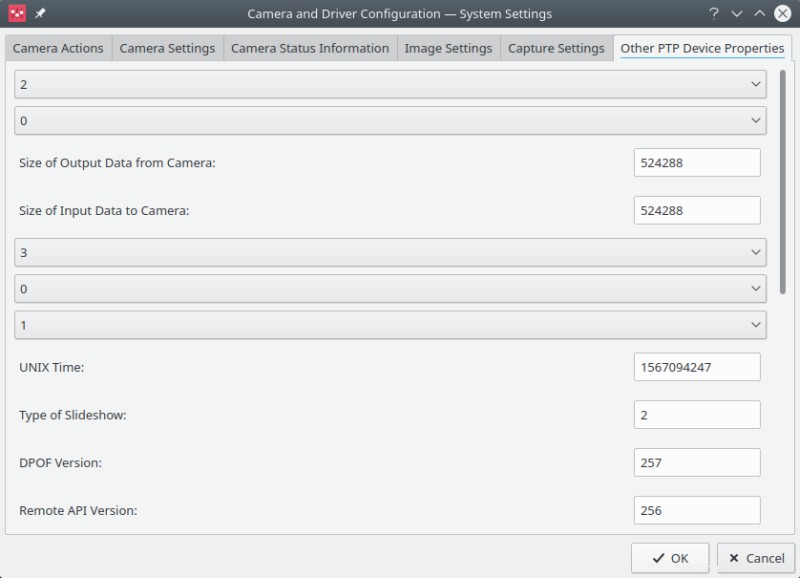
Support amovible
La troisième section concerne la gestion automatique. Par défaut, la case Activer le montage automatique n'est pas cochée, c'est-à-dire que la gestion automatique est désactivée dans Plasma, probablement pour des raisons de sécurité. Si vous cochez la case, l'ensemble des options ci-dessous sera désormais disponible - sinon grisé.
Vous pouvez choisir de monter un support amovible lors de la connexion ou lorsqu'il est attaché, ou de limiter cela aux supports qui ont été montés manuellement auparavant - cela peut être une précaution de sécurité raisonnable, par exemple. Vous pouvez également modifier manuellement chaque périphérique répertorié, et cela inclura tout ce que Linux classe comme périphérique de bloc avec un système de fichiers pris en charge. Si vous effectuez plusieurs démarrages et que votre système comporte de nombreuses partitions internes, telles que des lecteurs Windows NTFS, vous pouvez les sélectionner pour les monter lors de votre connexion. Cela peut être pratique à des fins de sauvegarde ou de partage de données. Quoi qu'il en soit, vous disposez d'une interface graphique simple pour le faire, pas besoin de jouer avec la ligne de commande ou quoi que ce soit.
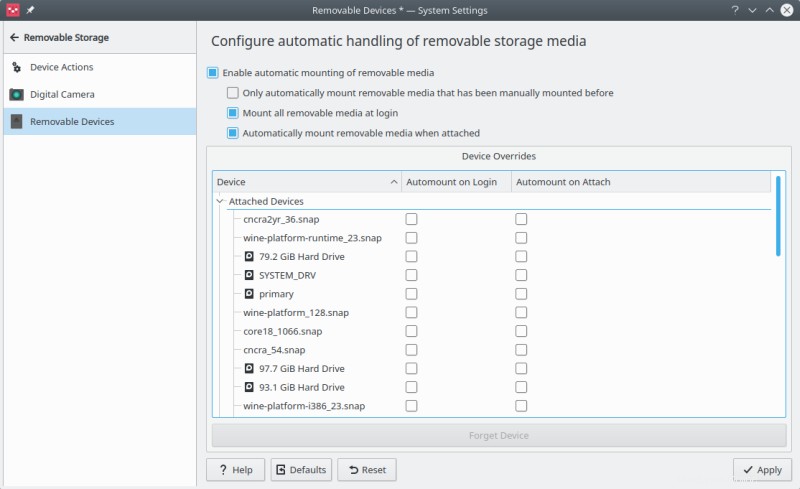
Conclusion
Nous y voilà. Un autre joyau non caché. Si vous ne vous souciez pas de ce genre de choses, pas de mal, ignorez les options et elles ne vous dérangeront pas. Cependant, si vous aimez la possibilité de contrôler et d'ajuster le comportement de votre système, vous serez agréablement surpris par toutes les couches d'excellence qui se cachent dans les coins sombres et moins sombres du bureau Plasma.
Que vous recherchiez la sécurité, la productivité ou la gestion du bruit, le composant de stockage amovible des paramètres plasma vous permet de les gérer avec plaisir et efficacité. Étant donné que j'utilise ce bureau quotidiennement, je suis étonné du nombre de choses intéressantes et utiles que je suis encore capable de découvrir et d'aimer. Eh bien, cela nous amène à la fin de cet article. Je vais aller faire un peu plus de chasse, qui sait quels autres logiciels sympas je pourrais trouver. En cette ère moderne de gadgets bon marché, chaque petit bijou est précieux.